Давайте рассмотрим способ, которым система Win95/98/ME ограничивает доступ к некоторым областям и возможностям машины. Для этой цели используется административный инструмент контроля Poledit.exe (Policy Editor).
Вам нужно освоить его. Это позволит вам понять принцип работы многопользовательских машин. Мы начнем с модификации реестровых значений.
Вы можете произвести эти изменения вручную в редакторе реестра (Registry Editor — Regedit.exe) или сохранить их в файле .REG для последующего использования (обзовите его RESTRICT.REG).
Если они отсутствуют, создайте их: клик правой кнопкой… New… Key… Название…
Теперь вам требуется создать (или модифицировать, если они уже имеются) DWORD-значения, перечисленные под субключами. Чтобы создать новое DWORD-значение: кликните правой кнопкой «мыши»… New… DWORD… и назовите его в соответствии со значениями, которые вы увидите ниже.
Чтобы модифицировать одно из DWORD значений: кликните правой кнопкой… Modify (Изменить)… активируйте опцию Decimal (Десятичный)… введите значение 1, чтобы запретить доступ к этой черте, или введите 0, чтобы позволить доступ к этой черте.
Ниже приведены DWORD-значения, которые вы можете менять под следующими субключами (при условии, что они не определены иначе).
Если у системы только один пользователь, то ключ «.Default» содержит все системные настройки.
Если пользователей несколько, каждый из них имеет собственный субключ, названный по имени пользователя, которое можно найти в Панели управления (Control Panel) => Пользователи (Users).
Настройки реестра, расположенные под субключом пользователя, верны только для этого пользователя. Если вы дважды кликните по любому из этих ключей, то увидите на левой панели три субключа: Explorer, Network и System.
Создайте (или измените уже существующие) бинарные [hex] значения, перечисленные под субключами. Чтобы создать новое бинарное значение, кликните правой кнопкой «мыши», затем «Новое значение» (New) и «Бинарное» (Binary). Е1азовите его одним из трех перечисленных субключей.
Чтобы изменить бинарное [hex] значение, дважды кликните по нему, присвойте значение 01 00 00 00, чтобы убрать доступ к определенной системной черте, или значение 00 00 00 00, чтобы дать, доступ к этой системной черте. Не печатайте пропуски — они будут выставляться автоматически.
Многие настройки «CURRENT_USER» (особенно те, которые влияют на всю систему) изменяются автоматически, когда вы модифицируете схожие значения под реестровым ключом «LOCAL_MACHINE» (см. выше).
Многие из значений влияют ТОЛЬКО на Internet Explorer (версии 3, 4, 5, 6) и могут изменяться отдельно в ключе «CUR- RENT_USER» без последствий для остальной системы. Все изменения в этих настройках под ЛЮБЫМ из реестровых ключей требуют рестарта Windows. .
Ограничения для MS Internet Explorer 4.0х/5.хх/6.хх находятся под следующими реестровыми ключами:
HKEY_CURRENT_USER\Software\ Policies\Microsoft\
Internet Explorer\Restrictions и
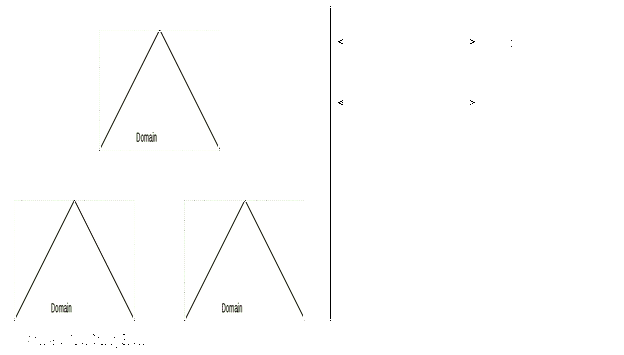
HKEY_USERS\.Default\ Software\Policies\ Microsoft\
Internet Explorer\Restrictions,
если имеется только один пользователь.
Если пользователей несколько, ключ «.Default» заменяется ключом с именем каждого пользователя.
Все значения имеют DWORD-формат.
Активирует/деактивирует команду "Открыть" (Open) в файловом меню, Ctrl+O и Ctrl+L Активирует/деактивирует Ctrl+N для создания нового окна Активирует/деактивирует "Сохранить" и "Сохранить как…" в файловом меню Активирует/деактивирует опции/свойства Интернет в меню "Вид" Активирует/деактивирует меню "Избранное" (favorites), добавление и расположение ссылок
Активирует/деактивирует диалоговое окно "Сохранить как" при загрузке файла Активирует/деактивирует контекстное меню html
Активирует/деактивирует меню "Закрыть" (close) и ключи alt+F4 для закрытия окна Активирует/деактивирует меню "Найти"
(find) и ключ F3
Активирует/деактивирует режим полного экрана и ключ FI 1


Комментарии